Le volume d'iPhone diminue automatiquement en soi [résolu]
![Le volume d'iPhone diminue automatiquement en soi [résolu]](https://ilinuxgeek.com/storage/img/images/iphone-volume-decreasing-automatically-on-its-own-[solved]_2.png)
- 3198
- 224
- Maxence Arnaud
De nombreux utilisateurs d'iPhone ont récemment commencé à obtenir un problème où le volume de leurs iPhones est diminué automatiquement et cela leur cause un problème. Chaque fois qu'ils regardent des films ou des vidéos, écouter de la musique ou même parler au téléphone avec d'autres, cela diminue simplement le volume et ils ne peuvent pas entendre de voix ou de son.
Cela peut être dû à diverses raisons qui ont entraîné une diminution du volume et ils sont répertoriés ci-dessous.
- La saleté s'est accumulée dans et autour des boutons de volume sur le côté.
- Le boîtier couvert que l'iPhone aurait pu être coincé ou trop serré.
- Certains paramètres comme la sécurité des casques, les hébergements du casque, le changement avec des boutons, etc. sont activés.
- Le système d'exploitation iPhone n'est pas mis à jour.
Nous avons rassemblé quelques solutions dans cet article ci-dessous après avoir analysé profondément les facteurs responsables de ce problème afin que les utilisateurs puissent le réparer.
Table des matières
- Correction 1 - Éteignez les fonctionnalités de conscience de l'attention
- Correction 2 - Désactiver le changement avec les boutons
- Correction 3 - Éteindre l'option Réduire les sons forts
- Correction 4 - Désactiver les hébergements des casques
- Fix 5 - Conseils de dépannage de base
- Correction 6 - Redémarrez l'iPhone
- Correction 7 - Mettez à jour l'iPhone
- Correction 8 - Réinitialisez tous les paramètres de votre iPhone
Correction 1 - Éteignez les fonctionnalités de conscience de l'attention
Étape 1: Allez au Paramètres Page sur votre iPhone en premier.
Étape 2: Ensuite, appuyez sur le ID de visage et code d'accès Option une fois.
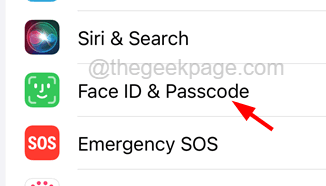
Étape 3: Entrez le mot de passe Pour ouvrir la page Face ID et Passcode Page.
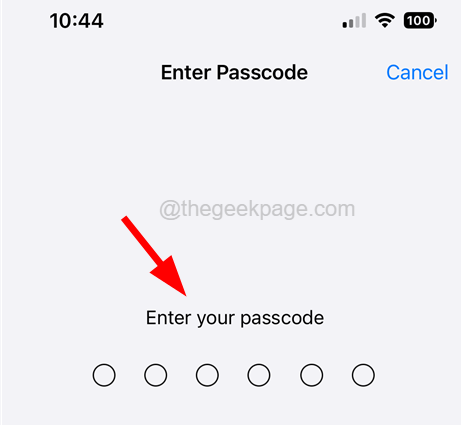
Étape 4: Faites défiler la page et désactiver le Caractéristiques conscientes de l'attention Option en appuyant sur son bouton basculer comme indiqué dans la capture d'écran ci-dessous.
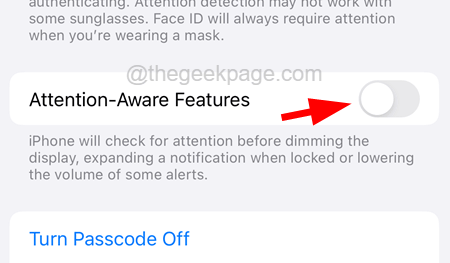
Étape 5: Une fois terminé, vous verrez que le problème sera résolu facilement.
Correction 2 - Désactiver le changement avec les boutons
Étape 1: Ouvrez le Paramètres page sur votre iPhone en appuyant sur l'icône des paramètres de l'écran d'accueil.
Étape 2: Sur la page Paramètres, appuyez sur le Sons et haptiques Option une fois.
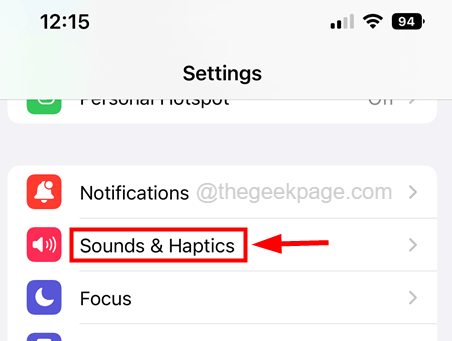
Étape 3: sous le Sonnerie et volume d'alerte Section, désactiver le Changer avec les boutons Option en appuyant sur son bouton basculer comme indiqué ci-dessous.
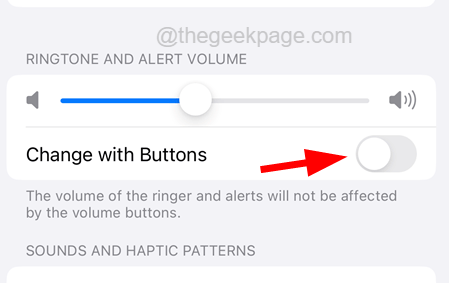
Correction 3 - Éteindre l'option Réduire les sons forts
Étape 1: Ouvrez le Paramètres page et aller au Sons et haptiques option.
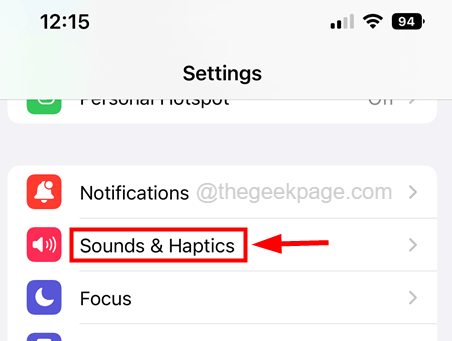
Étape 2: Appuyez sur le Sécurité des casques Option une fois.
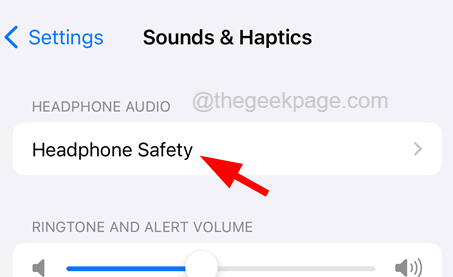
Étape 3: Ensuite, sur le Sécurité des casques page, éteignez le Réduire les sons forts Basquer le bouton en le tapant une fois.
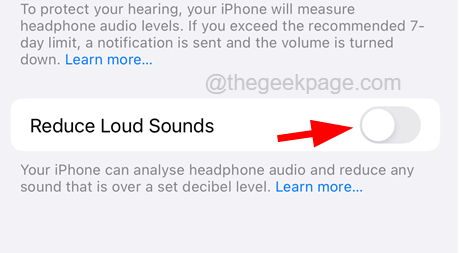
Étape 4: Après cela, vous pouvez voir que le problème n'est plus là sur l'iPhone.
Correction 4 - Désactiver les hébergements des casques
Étape 1: Tout d'abord, allez au Paramètres page sur votre iPhone.
Étape 2: puis appuyez sur le Accessibilité option.
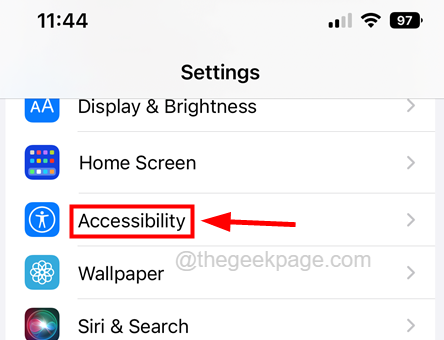
Étape 3: Ensuite, appuyez sur le Audio-visuel option.
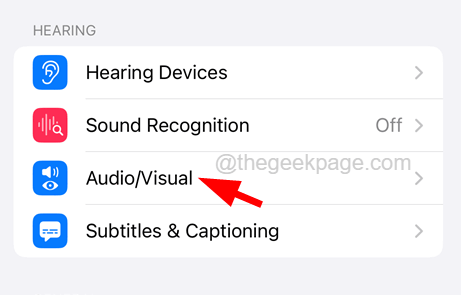
Étape 4: en plus du Audio-visuel page, appuyez sur le Hébergement des casques Option une fois.

Étape 5: Ensuite, désactivez le Hébergement des casques option en appuyant sur son basculer bouton comme indiqué ci-dessous.
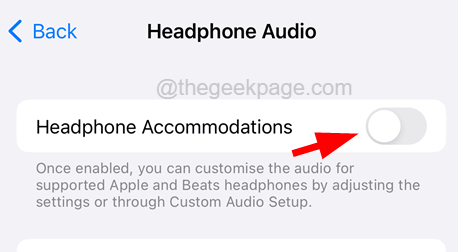
Fix 5 - Conseils de dépannage de base
Parfois, les idées et les conseils de dépannage de base peuvent résoudre ces types de problèmes sur n'importe quel iPhone. Suivez ces conseils expliqués ci-dessous.
- Tout d'abord, supprimez la couverture du boîtier / du dos de votre iPhone et voyez si le problème persiste. S'il est résolu, l'affaire provoquait réellement le problème en étant trop serré, soit le bouton de volume appuyé en continu. Nous suggérons donc d'obtenir un nouveau cas qui n'est pas trop serré et qui s'adapte parfaitement.
- Ensuite, après avoir retiré le couvercle du boîtier / arrière et si le problème se produit, vous devez prendre un petit pinceau et nettoyer les boutons de volume car il peut y avoir de la saleté et quelques minuscules particules coincées, ce qui peut causer de tels problèmes.
Correction 6 - Redémarrez l'iPhone
Étape 1: Ouvrez votre iPhone Paramètres page.
Étape 2: Après cela, appuyez sur le Général option.

Étape 3: Faites défiler la page générale en bas et appuyez sur Fermer.
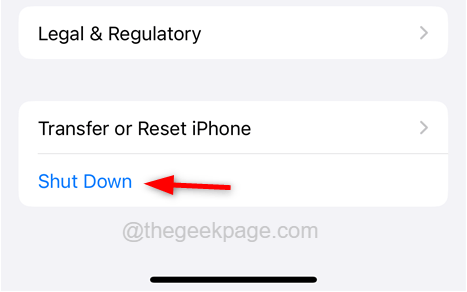
Étape 4: Ensuite, suivez les instructions à l'écran pour arrêter l'iPhone.
Étape 5: Une fois terminé, démarrez l'iPhone en appuyant ensemble volume bouton et le pouvoir bouton d'un autre côté pendant environ 2-3 secondes ou jusqu'à ce que vous voyiez le Pomme logo sur l'écran.
Correction 7 - Mettez à jour l'iPhone
De nombreux utilisateurs d'iPhone ont affirmé qu'ils avaient pu résoudre ce problème en mettant à jour le système d'exploitation de leur iPhone. Nous recommandons donc à nos utilisateurs d'essayer de mettre à jour l'iPhone.
Étape 1: Appuyez sur l'icône des paramètres pour ouvrir la page Paramètres.
Étape 2: puis appuyez sur le Général icône pour l'ouvrir.

Étape 3: puis allez au Mise à jour logicielle option en appuyant dessus.
Étape 4: Une fois que vous aurez atteint la page de mise à jour logicielle, vous verrez les mises à jour disponibles sur votre iPhone.
Étape 5: Veuillez appuyer dessus et suivre toutes les instructions à l'écran pour les mettre à jour.
Étape 6: Une fois terminé, il redémarrera automatiquement l'iPhone et votre problème sera résolu.
Correction 8 - Réinitialisez tous les paramètres de votre iPhone
Avant de continuer, veuillez noter que la performance Réinitialiser tous les réglages Sur votre iPhone n'éclate aucune de vos données personnelles de l'iPhone. Au lieu de cela, seuls les paramètres personnalisés que vous avez modifiés sur votre iPhone sont réinitialisés.
Étape 1: Accédez à la page Paramètres de votre iPhone en appuyant sur l'icône des paramètres.
Étape 2: puis appuyez sur le Général Option une fois.

Étape 3: Appuyez sur le Réinitialiser Option comme indiqué ci-dessous.

Étape 4: Maintenant, sélectionnez Réinitialiser tous les réglages Option de la liste en le tapant une fois comme indiqué.
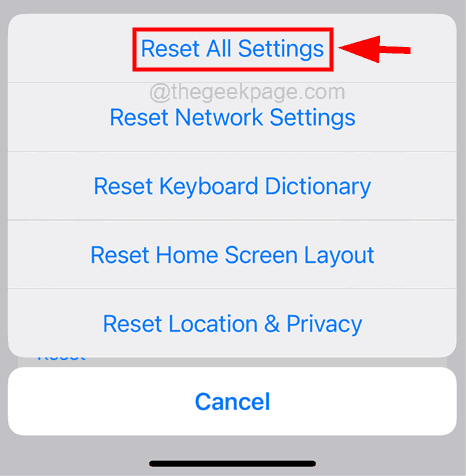
Étape 5: Pour continuer, s'il vous plaît Entre ton mot de passe Lorsqu'il est invité à l'écran.
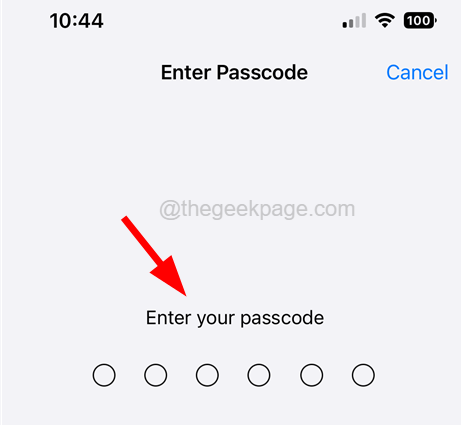
Étape 6: Veuillez appuyer sur Réinitialiser tous les réglages sur la fenêtre contextuelle pour continuer.

Étape 7: Cela commencera à réinitialiser tous les paramètres de votre iPhone sans perdre de données personnelles.
- « L'iPhone n'autorise pas l'accès à l'appareil photo aux applications [fixe]
- Comment corriger le système de processus ne répond pas à une erreur sur Android »

